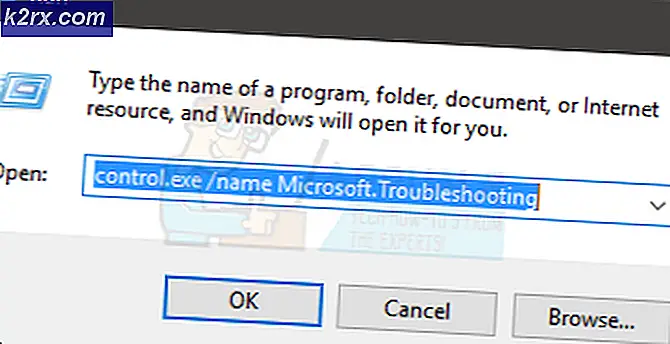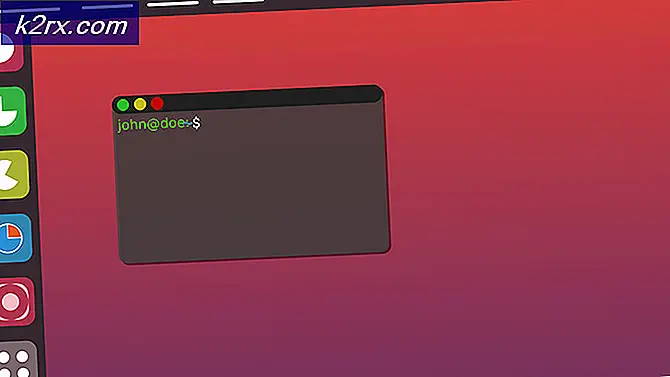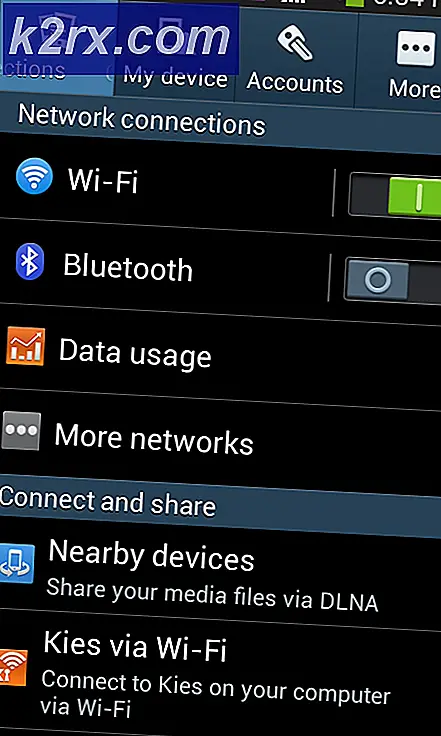Fix: err_gfx_d3d_init i GTA V
Err_gfx_d3d_init er en fejl, som GTA V-spillere støder på umiddelbart efter at spillet går ned på pc'en. Selvom Rockstar behandlede dette problem med en række patches siden spillet blev lanceret, forhindrer fejlen stadig mange Grand Theft Auto fans fra at spille spillet.
Bemærk: I nogle tilfælde efterfølges fejlmeddelelsen af en BSOD-fejl.
Mens nogle brugere støder på fejlen err_gfx_d3d_init engang efter lanceringen af spillet, ser andre fejlen, så snart de starter spillet, der kan køres. På grund af dette er der ikke en stærk enighed om, hvad der egentlig er årsagen til problemet. Her er en liste over potentielle syndere, der kan udløse fejlen err_gfx_d3d_init :
- Manuel GPU overclocking forårsager problemer med spilmotoren.
- Overlay-software (hovedsagelig Fraps) får spillet til at gå ned.
- Spillet kolliderer, fordi systemet ikke har tilstrækkelige ressourcer til at køre det med DX11.
- Nogle grafiske indstillinger som Tesselation og VSync forårsager nedbruddet.
- PC har ikke de nyeste GPU drivere.
- Nogle DLL-filer (x64.rpf, d3dcsx_46.dll og d3dcompiler.dll), der er placeret i spilmappen, er blevet beskadiget.
- Dual GPU setup (Crossfire eller SLI) kolliderer spilmotoren.
- Manglende eller beskadiget Visual C ++ Library.
Hvis du for øjeblikket kæmper med fejlen err_gfx_d3d_init, er der nogle gode nyheder - de fleste brugere har formået at fejlfinding og løse problemet. Nedenfor har du en samling af rettelser, der har gjort det muligt for brugere at rette fejlen err_gfx_d3d_init . Følg hver metode i rækkefølge, indtil du klarer at fjerne fejlmeddelelsen.
Bemærk: Husk at alle rettelserne nedenfor antager, at du har købt en legitim kopi af GTA V.
Metode 1: Opdater dine GPU-drivere
I betragtning af at dette problem har fået meget opmærksomhed fra både Rockstar Devs og GPU-producenterne, er der blevet frigivet mange rettelser for at løse problemet igennem årene. Både Nvidia og ATI har frigivet stabilitetsrettelser for at begrænse rækkevidden af fejlen err_gfx_d3d_init .
Det indlysende sted at starte din fejlfindingsvejledning er at sikre, at dine grafikdrivere opdateres. For at gøre dette besøg dette link (her) for Nvidia eller dette (her) for ATI. Download den nyeste driver version ifølge din GPU model og Windows version, og genstart derefter din pc og se om problemet er løst. Hvis det ikke er tilfældet, følg metode 2 .
Metode 2: Geninstallere og opdatere spillet til den nyeste version
Når du har fjernet forældede GPU-drivere fra listen, lad os se, om dine spilkatalogfiler er intakte. Hvis du har købt en fysisk kopi af spillet, kan dette kun opnås ved at geninstallere spillet.
Bemærk: Hvis du har købt spillet via Steam, skal du højreklikke på GTA V i biblioteket og vælge Egenskaber . Gå derefter til Lokale filer, og klik på Kontroller integriteten af spilfiler . Hele processen kan tage over 10 minutter, men vil spare dig for at geninstallere spillet. Hvis scanningen afslører eventuelle uoverensstemmelser, vil Steam automatisk genoverføre de manglende / beskadigede filer.
Når du har kontrolleret, at dit spilkatalog ikke har ødelagte filer, skal du sørge for at GTA V opdateres til den nyeste version. Afhængigt af hvilken platform du plejede at købe spillet, vil trinene med opdatering være anderledes. Rockstar udgivet en række rettelser til tilfælde, hvor fejlen skyldes et internt spilproblem.
Hvis fejlmeddelelsen stadig vises efter geninstallering og opdatering af spillet til den nyeste version, skal du følge metode 3.
Metode 3: Deaktivering af Fraps, ShadowPlay eller anden overlay-software
Mange brugere har efter sigende rettet problemet efter at deaktivere Fraps eller anden software, der overlejrer information på spilskærmen. Det virker som Fraps og et par andre spiloverlejere er i modstrid med de fleste GPU overclocking-værktøjer i GTA V. Hvis du bruger en software som denne til at spore din FPS, skal du deaktivere den og prøve at køre spillet.
Hvis fejlen ikke vises, mens Fraps (eller andet) er deaktiveret, skal du afinstallere programmet og søge efter en anden løsning til at spore din FPS-tæller. Hvis deaktivering Fraps / ShadowPlay ikke har hjulpet, skal du gå til metode 4.
Metode 4: Geninstallér Visual C ++ Library og DirectX
Nogle brugere har løst problemet efter at have installeret et manglende Microsoft Visual C ++-bibliotek og geninstallere DirectX . Først skal du besøge dette Microsoft-officielle link (her) og downloade og installere Microsoft Visual C ++ 2008 SP1 .
Når du har installeret C ++-biblioteket, skal du gå til dette link (her) og installere DirectX End-User Runtime Web Installer . Dette vil udstyre dit system med de nødvendige DLL-filer, der kræves for at køre spillet i DX 11.
PRO TIP: Hvis problemet er med din computer eller en bærbar computer / notesbog, skal du prøve at bruge Reimage Plus-softwaren, som kan scanne lagrene og udskifte korrupte og manglende filer. Dette virker i de fleste tilfælde, hvor problemet er opstået på grund af systemkorruption. Du kan downloade Reimage Plus ved at klikke herMetode 5: Sletning af DLL-filer fra GTA V-installationsmappen (kun damp)
Err_gfx_d3d_init fejlen er ofte forbundet med to bugged DLL-filer fra Custom HLSL compiler. Nogle brugere har formået at løse problemet ved at slette d3dcsx_46.dll og d3dcompiler.dll fra spilinstallationsmappen .
Når du har slettet DLL-filerne, skal du gå til mappen _CommonRedist i mappen GTA V og Kør DX-opsætningen for at geninstallere de manglende DLL-komponenter. Når installationen er færdig, skal du genstarte dit system og starte spillet igen.
Hvis du ser en anden fejl (relateret til manglende DLL-filer), skal du højreklikke på GTA V i Steams bibliotek og klikke på Egenskaber . Derefter skal du gå til fanen Lokale filer og klikke på Kontroller integriteten af spilfiler.
Når processen er færdig, skal du starte spillet igen og se om det har rettet fejlen err_gfx_d3d_init . Hvis det stadig er der, skal du gå til metode 6 .
Metode 6: Kører spillet uden grænser uden tesselation og VSync
Der er flere indstillinger i spillet, der vides at udløse fejlen err_gfx_d3d_init . Nogle brugere har formået at stoppe spillet fra at kollidere med denne fejl ved at deaktivere VSync, Tesselation og køre spillet i grænseløs tilstand.
Bemærk: Følgende rettelse kan kun anvendes, hvis krasningsfejlen vises en gang efter start af spillet.
Hvis du kan starte spillet, før det går ned, skal du gå til Indstillinger> Grafik og indstille VSync til OFF . Derefter skal du rulle ned og deaktivere Tesselation og indstille skærmindstillingerne til kantløse (du kan også tvinge skærmen til Borderless ved at trykke på ALT + ENTER) .
Hvis spillet bryder sammen med den samme err_gfx_d3d_init- fejl, skal du flytte til nedenstående metode.
Metode 7: Ændring af direkte X-indstilling i spillet til 10 eller 10, 1
Selvom GTA blev markedsført som et DirectX 11-spil, er det også designet til at køre på ældre DirectX-versioner. Fejlen err_gfx_d3d_init skyldes hovedsageligt kompatibilitetsproblemer mellem grafikhardware og den understøttende DirectX-software, der findes på systemet.
De fleste brugere har kunnet fjerne fejlen ved at skifte DirectX-versionen i spillet til 10 eller 10, 1. Selv om dette sandsynligvis løser dit problem (især på maskiner, der næsten ikke opfylder mindstekravene), vil det gøre spillet til at se mindre pæn ud end på DirectX 11. Du skifter til DirectX 10 ved at gå til Indstillinger> Grafik og indstille DirectX Version til 10, 1 eller 10.
Hvis du får fejlen ved opstart og ikke har adgang til indstillingerne i spillet, skal du følge nedenstående trin:
- Gå til din GTA V rodmappe. Som standard er den placeret i C: \ Programfiler \ Rockstar Games \ Grand theft auto V.
- Opret en ny .txt-fil og navngiv det commandline.txt.
- Tilføj en -DX10 række til filen, og gem den.
- Åbn spillet og se om fejlen er fjernet.
Metode 8: Deaktivering af GPU Overclocking og CrossFire / SLI
Hvis du har vane med at overclockere din hardware, kan du måske deaktivere de brugerdefinerede frekvenser for at se, om de forårsager et problem. Nogle brugere har formået at stoppe spillet fra at kollidere med fejlen err_gfx_d3d_init ved at fjerne deres overclock.
Selvfølgelig er dette ikke ideelt til en overclocking-entusiast, men i det mindste får du en klarere ide om, hvad der forårsager problemet. Hvis spillet ikke længere kolliderer, når du vender tilbage til standard GPU-frekvenser, skal du enten miste dem helt eller eksperimentere med forskellige værdier, indtil du finder en stabil build.
Hvis du har en dual GPU-opsætning (CrossFire eller SLI), skal du prøve at køre spillet med kun ét grafikkort og se, om fejlen stadig vises. Hvis det ikke gør det, skal du konfigurere SLI / CrossFire-indstillingerne genstart, genstart spillet.
PRO TIP: Hvis problemet er med din computer eller en bærbar computer / notesbog, skal du prøve at bruge Reimage Plus-softwaren, som kan scanne lagrene og udskifte korrupte og manglende filer. Dette virker i de fleste tilfælde, hvor problemet er opstået på grund af systemkorruption. Du kan downloade Reimage Plus ved at klikke her